
"ເສັ້ນຄໍາສັ່ງ" ຫຼື console ແມ່ນຫນຶ່ງໃນສ່ວນປະກອບທີ່ສໍາຄັນທີ່ສຸດຂອງປ່ອງຢ້ຽມ, ການຄວບຄຸມລະບົບປະຕິບັດການ, ແລະກໍາຈັດສ່ວນປະກອບທີ່ເຫມາະສົມກັບທັງອົງປະກອບທີ່ມີໂປແກຼມໂປຼແກຼມໂປຼແກຼມໂປຼແກຼມໂປຼແກຼມໂປຼແກຼມໂປຼແກຼມໂປຼແກຼມໂປຼແກຼມໂປຼແກຼມໂປຼແກຼມໂປຼແກຼມໂປຼແກຼມໂປຼແກຼມໂປຼແກຼມໂປຼແກຼມໂປຼແກຼມໂປຼແກຼມໂປຼແກຼມໂປຼແກຼມໂປຼແກຼມໂປຼແກຼມໂປຼແກຼມໂປຼແກຼມໂປຼແກຼມໂປຼແກຼມໂປຼແກຼມໂປຼແກຼມໂປຼແກຼມໂປຼແກຼມໂປຼແກຼມໂປຼແກຼມໂປຼແກຼມໂປຼແກຼມໂປຼແກຼມໂປຼແກຼມໂປຼແກຼມໂປຼແກຼມໂປຼແກຼມໂປຼແກຼມໂປຼແກຼມໂປຼແກຼມໂປຼແກຼມໂປຼແກຼມໂປຼແກຼມໂປຼແກຼມໂປຼແກຼມໂປຼແກຼມໂປຼແກຼມໂປຼແກຼມໂປຼແກຼມໂປຼແກຼມໂປຼແກຼມໂປຼແກຼມໂປຼແກຼມໂປຼແກຼມໂປຼແກຼມໂປຼແກຼມໂປຼແກຼມແລະ. ແຕ່ໂດຍບໍ່ຮູ້ການຮູ້ຈັກທີມ, ເຊິ່ງທັງຫມົດສິ່ງທັງຫມົດນີ້ສາມາດເຮັດໄດ້, ເຄື່ອງມືນີ້ບໍ່ມີປະໂຫຍດຫຍັງເລີຍ. ມື້ນີ້ພວກເຮົາຈະບອກທ່ານກ່ຽວກັບພວກເຂົາ - ທີມງານຕ່າງໆແລະຜູ້ປະຕິບັດງານຕ່າງໆທີ່ມີຈຸດປະສົງໃຫ້ໃຊ້ໃນ console.
ຄໍາສັ່ງສໍາລັບ "ເສັ້ນຄໍາສັ່ງ" ໃນ Windows 10
ເນື່ອງຈາກວ່າມີຄໍາສັ່ງທີ່ກໍານົດໄວ້ເປັນຈໍານວນຫຼວງຫຼາຍສໍາລັບ console, ພວກເຮົາຈະພິຈາລະນາພຽງແຕ່ການຊ່ວຍເຫຼືອຂອງພວກເຮົາໃນໄວໆນີ້ - ເພາະວ່າບົດຂຽນນີ້ສຸມໃສ່. ແຕ່ກ່ອນທີ່ຈະດໍາເນີນການສຶກສາກ່ຽວກັບການສຶກສາຂໍ້ມູນຂ່າວສານ, ພວກເຮົາແນະນໍາໃຫ້ທ່ານຄຸ້ນເຄີຍກັບເອກະສານທີ່ເປັນໄປໄດ້ໃນການເປີດໃຊ້ console, ແມ່ນໄດ້ອະທິບາຍ.

ເບິ່ງຕື່ມອີກ:
ວິທີການເປີດ "ເສັ້ນຄໍາສັ່ງ" ໃນ Windows 10
ເລີ່ມຕົ້ນ console ໃນນາມຂອງຜູ້ເບິ່ງແຍງລະບົບໃນ Windows 10
ແລ່ນສະຫມັກແລະສ່ວນປະກອບຂອງລະບົບ
ກ່ອນອື່ນຫມົດ, ພິຈາລະນາຄໍາສັ່ງງ່າຍໆທີ່ທ່ານສາມາດໃຊ້ໂປແກຼມມາດຕະຖານແລະ snaps ມາດຕະຖານ. ຈື່ໄດ້ວ່າຫຼັງຈາກເຂົ້າໄປໃນສິ່ງໃດຫນຶ່ງທີ່ທ່ານຕ້ອງການກົດ "Enter".
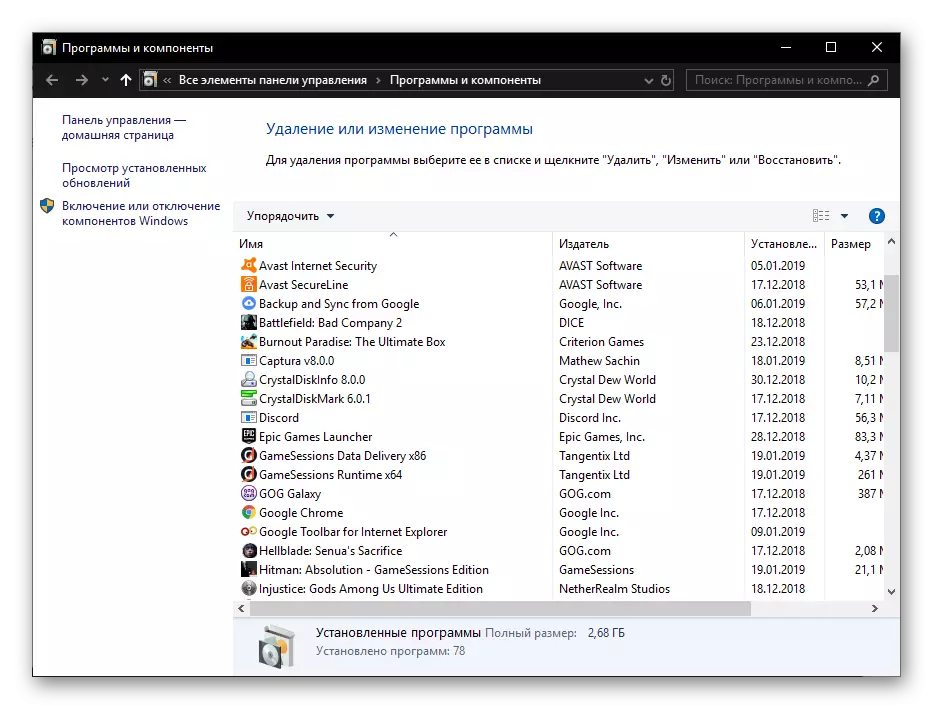
ເບິ່ງຕື່ມ: ການຕິດຕັ້ງແລະກໍາຈັດໂປແກຼມຕ່າງໆໃນ Windows 10
AppWiz.CPL - ເປີດຕົວ "ໂປຣແກຣມແລະສ່ວນປະກອບຕ່າງໆ"
CERMMGR.MSC - ໃບຢັ້ງຢືນການຄຸ້ມຄອງໃບຢັ້ງຢືນ
ການຄວບຄຸມ - "ກະດານຄວບຄຸມ"
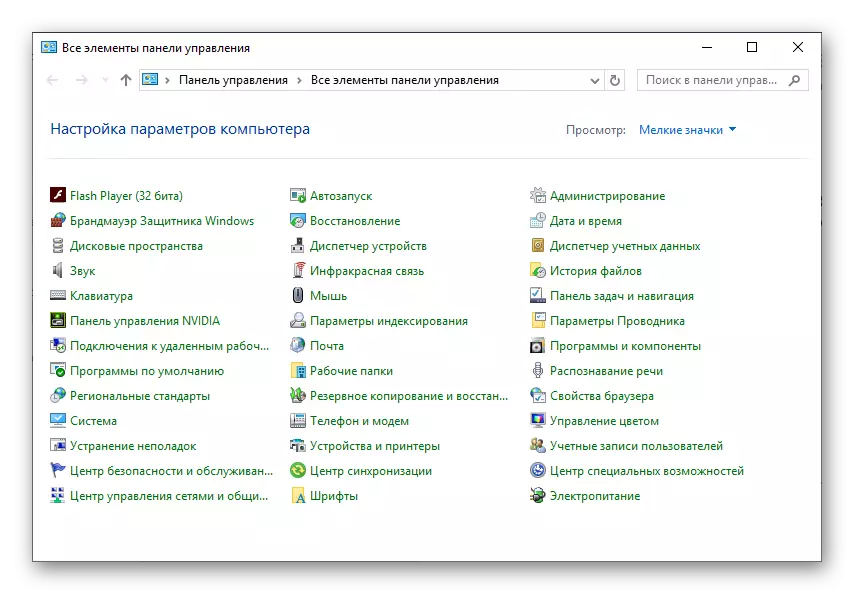
ເຄື່ອງພິມຄວບຄຸມ - "ເຄື່ອງພິມແລະແຟັກ"
ຄວບຄຸມ Userpasswords2 - "ບັນຊີຜູ້ໃຊ້"
Commmgmt.MSC - "ການຄຸ້ມຄອງຄອມພິວເຕີ"
devmgmt.msc - ຜູ້ຈັດການອຸປະກອນ
DFRGUI - "ການເພີ່ມປະສິດທິພາບໃນແຜ່ນ"
diskmgmt.msc - "ການຈັດການແຜ່ນ"
DXDIAG - ເຄື່ອງມືວິນິດໄສ DirectX
HDWWAZ.CPL - ຄໍາສັ່ງອີກອັນຫນຶ່ງສໍາລັບຜູ້ຈັດການອຸປະກອນທີ່ໂທຫາ
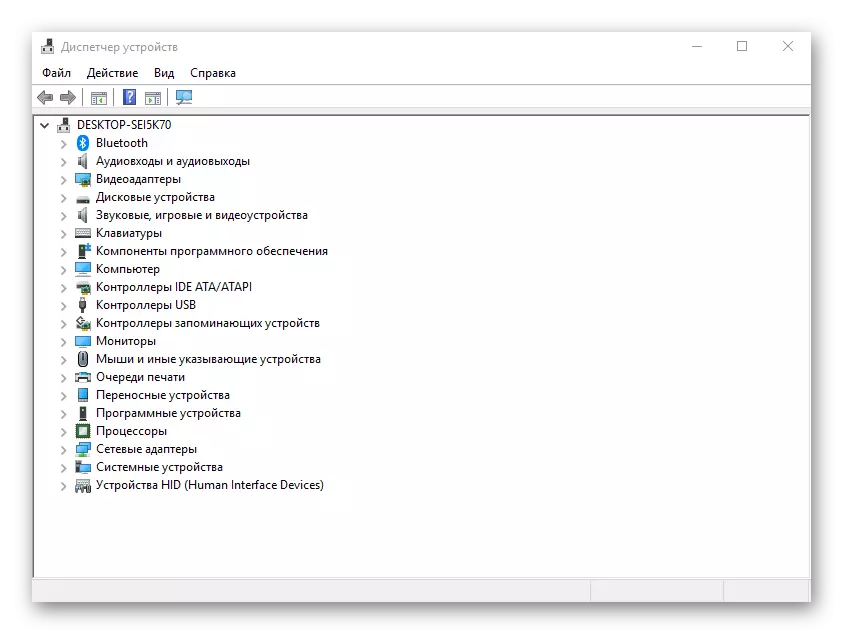
Firewall.cpl - windows windows bandmauer
GEDIT.MSC - "ບັນນາທິການນະໂຍບາຍກຸ່ມທ້ອງຖິ່ນ
lusrmgr.MSC - "ຜູ້ໃຊ້ແລະກຸ່ມທ້ອງຖິ່ນ"
MblCtr - "ສູນໂທລະສັບມືຖື" (ດ້ວຍເຫດຜົນທີ່ຈະແຈ້ງ, ພຽງແຕ່ໃນແລັບທັອບທີ່ມີຢູ່)
MMC - ລະບົບການຄຸ້ມຄອງ snaps system console
msconfig - "ການຕັ້ງຄ່າລະບົບ"
ODBCAD32 - ODBC ແຫລ່ງຂໍ້ມູນບໍລິຫານ
perfmon.MSC - "ລະບົບຕິດຕາມກວດກາ", ເຊິ່ງໃຫ້ຄວາມສາມາດໃນການເບິ່ງການປ່ຽນແປງໃນຄອມພິວເຕີແລະລະບົບ
ການນໍາສະເຫນີ - "Parameters Mode ແບບການນໍາສະເຫນີ" (ມີຢູ່ໃນແລັບທັອບຄອມພິວເຕີ້)
PowerShell - Powershell
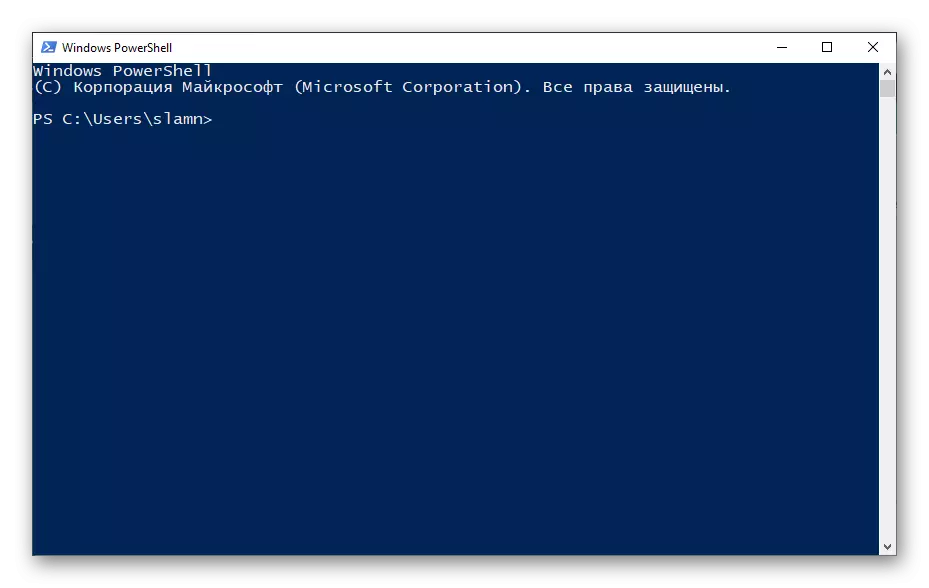
PowerShell_ise - "ປະສົມປະສານອັກສອນວັນພຸດ" PowerShell
Regedit - ບັນນາທິການຈົດທະບຽນ
ຄໍາຖາມ - "Monitor ຊັບພະຍາກອນ"
RSOP.MSC - "ນະໂຍບາຍທີ່ໄດ້ຮັບ"
Shrpubw - "ການສ້າງຊັບພະຍາກອນຂອງຄວາມຍາວປາ"
STCPOL.MSC - "ນະໂຍບາຍຄວາມປອດໄພໃນທ້ອງຖິ່ນ"
Services.MSC - ເຄື່ອງມືການຄຸ້ມຄອງລະບົບລະບົບປະຕິບັດການ
taskMgr - "Task Manager"
Taskschd.MSC - "ຜູ້ກໍານົດວຽກງານ"
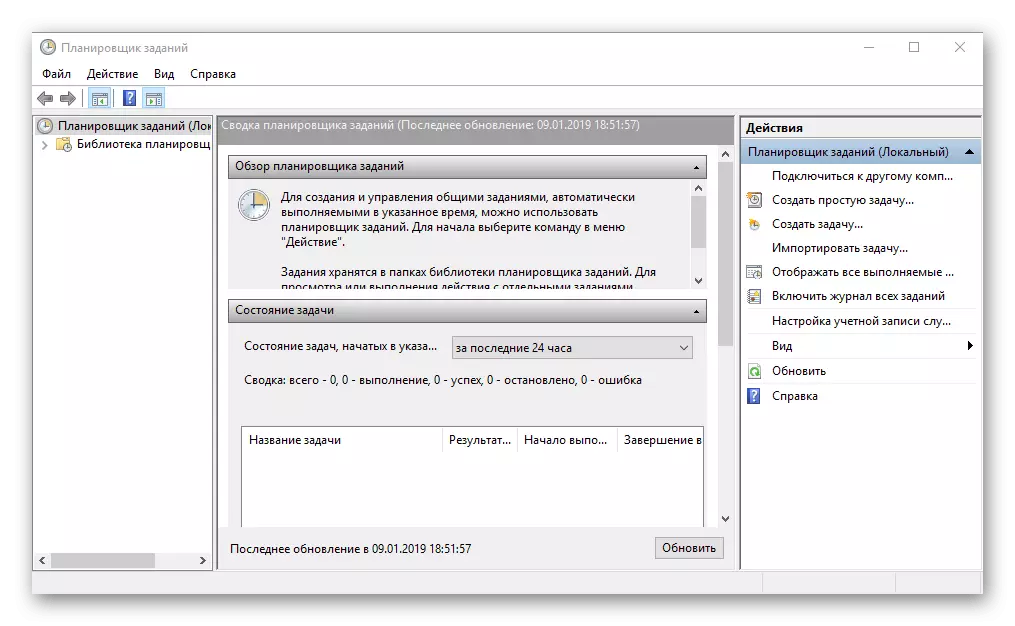
ການກະທໍາ, ການຄຸ້ມຄອງແລະການຕັ້ງຄ່າ
ໃນທີ່ນີ້ Commands ຈະຖືກນໍາສະເຫນີໃຫ້ດໍາເນີນການຕ່າງໆໃນສະພາບແວດລ້ອມການເຮັດວຽກ, ພ້ອມທັງການຄວບຄຸມແລະການຕັ້ງຄ່າຂອງສ່ວນປະກອບຕ່າງໆທີ່ປະກອບດ້ວຍສ່ວນປະກອບຂອງມັນ.
ຄອມພິວເຕີ້ - ການຕັ້ງຄ່າໂປແກຼມເລີ່ມຕົ້ນ
ຄວບຄຸມ Admintools - ໄປທີ່ໂຟນເດີທີ່ມີເຄື່ອງມືດ້ານການບໍລິຫານ
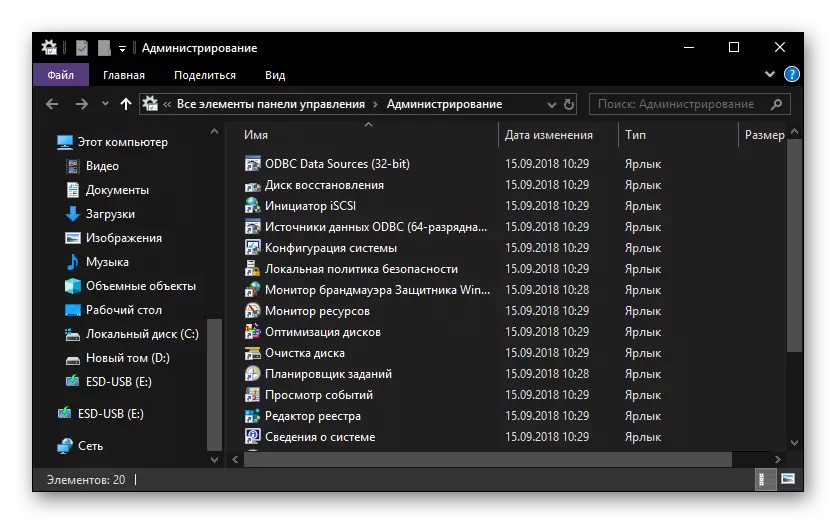
ວັນທີ - ເບິ່ງວັນທີໃນປະຈຸບັນດ້ວຍຄວາມເປັນໄປໄດ້ຂອງການປ່ຽນແປງຂອງມັນ
ການສະແດງ - ການຄັດເລືອກຂອງຫນ້າຈໍ
dpiscaling - ຕົວກໍານົດການສະແດງ
avenvwr.MSC - ເບິ່ງບັນທຶກເຫດການ

FSMGMT.MSC - ວິທີການເຮັດວຽກກັບແຟ້ມທີ່ໃຊ້ຮ່ວມກັນ
FSQUTHS - ການສົ່ງແລະຮັບເອກະສານຜ່ານ Bluetooth
intl.cpl - ການຕັ້ງຄ່າພາກພື້ນ
joy.cpl - ການສ້າງຕັ້ງອຸປະກອນການພະນັນພາຍນອກ (GamePads, Joysticks, ແລະອື່ນໆ)

logoff - ການອອກຈາກລະບົບ
LQSKETUP - ການຕິດຕັ້ງແລະລຶບພາສາໂຕ້ຕອບ
Mobsync - "ສູນປະສານກັນ"
MSDT - ການວິນິດໄສທີ່ເປັນທາງການຂອງ Microsoft
MSRA - ການໂທຫາ "ຜູ້ຊ່ວຍ Windows ຫ່າງໄກສອກຫຼີກ" (ສາມາດໃຊ້ທັງສອງເພື່ອຮັບແລະຊ່ວຍເຫຼືອຫ່າງໄກສອກຫຼີກ)
Msinfo32 - ເບິ່ງຂໍ້ມູນກ່ຽວກັບລະບົບປະຕິບັດການ (ສະແດງຄຸນລັກສະນະຂອງສ່ວນປະກອບຊອບແວແລະຮາດແວຂອງ PC)
MSSC - ເຊື່ອມຕໍ່ກັບຄອມພິວເຕີ້ທີ່ຫ່າງໄກສອກຫຼີກ
NapClcfg.MSC - ກໍານົດການຕັ້ງຄ່າລະບົບປະຕິບັດການ
NetPLWIZ - ແຜງຄວບຄຸມ "ບັນຊີຜູ້ໃຊ້"
ທາງເລືອກ - ເປີດໃຊ້ງານແລະປິດການໃຊ້ງານມາດຕະຖານຂອງລະບົບປະຕິບັດການ
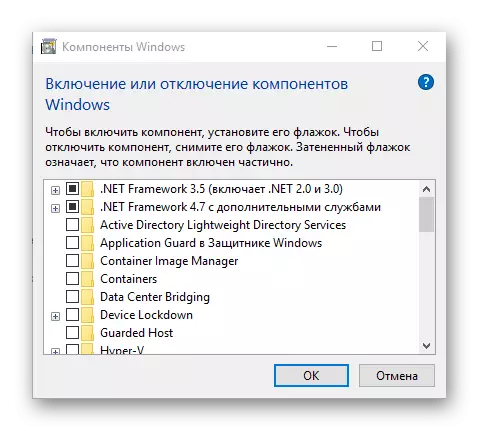
ການປິດ - ການເຮັດວຽກສໍາເລັດ
Sigverif - ເຄື່ອງມືກວດສອບເອກະສານ
sdvol - "ປະລິມານ mixer"
SLUI - ເຄື່ອງມືເປີດໃຊ້ຂອງ Windows
SYSDM.CPL - "ຄຸນສົມບັດຂອງລະບົບ"
ລະບົບໃຫ້ລະບົບ - "ຕົວກໍານົດການປະຕິບັດ"
ບໍລິການທີ່ໃຊ້ເປັນລະບົບ - ແລ່ນບໍລິການ STU, ສ່ວນປະກອບຂອງ "ຕົວກໍານົດຄວາມໄວ" OS
TIMEDATE.CPL - ການປ່ຽນວັນທີແລະເວລາ

tpm.msc - "ການຄຸ້ມຄອງໂມດູນເວທີ TPM ທີ່ໄວ້ໃຈໃນຄອມພິວເຕີ້ທ້ອງຖິ່ນ"
UsraccountControlettings - "ຕັ້ງການຕັ້ງຄ່າການຄຸ້ມຄອງບັນຊີຂອງຜູ້ໃຊ້"
Utilman - ການຄຸ້ມຄອງ "ຈຸດພິເສດ" ໃນສ່ວນ "ສ່ວນກໍານົດ" ຂອງລະບົບປະຕິບັດການ
wf.msc - ການກະຕຸ້ນຂອງຮູບແບບຂັ້ນສູງໃນ Windows Firewall ມາດຕະຖານ
Winver - ເບິ່ງຂໍ້ມູນທົ່ວໄປ (ສັ້ນ) ກ່ຽວກັບລະບົບປະຕິບັດການແລະສະບັບຂອງມັນ
WMSWSCUI.CPL - ໄປທີ່ສູນສະຫນັບສະຫນູນລະບົບປະຕິບັດການ
WSCRIVT - "ຕົວເລືອກ Script Server Server" OS Windows
Wusa - "ການແບ່ງປັນທີ່ດີທີ່ສຸດຂອງ"

ຕັ້ງແລະໃຊ້ອຸປະກອນ
ມີຈໍານວນຄໍາສັ່ງທີ່ຖືກອອກແບບມາເພື່ອໂທຫາໂປແກຼມແລະການຄວບຄຸມມາດຕະຖານແລະການສະຫນອງຄວາມສາມາດໃນການຕັ້ງຄ່າອຸປະກອນທີ່ເຊື່ອມຕໍ່ກັບຄອມພິວເຕີ້ຫລືຄອມພິວເຕີ້ຫລືປະສົມປະສານ.
Main.CPL - ການຕັ້ງຄ່າຫນູ
MMSYS.CPL - ແຜງຕັ້ງຄ່າສຽງ (ອຸປະກອນປ້ອນຂໍ້ມູນສຽງ / ຜົນຜະລິດ / ຜົນຜະລິດ)
PRINTUI - "ອິນເຕີເຟດເຄື່ອງພິມຜູ້ໃຊ້"
Printbrmui - ເຄື່ອງມືການໂອນເຄື່ອງພິມທີ່ໃຫ້ຄວາມສາມາດໃນການສົ່ງອອກແລະນໍາເຂົ້າອົງປະກອບແລະເຄື່ອງຂັບຂີ່ອຸປະກອນ
PrintManagement.MSC - "ການຈັດການພິມ"
sysedit - ການດັດແກ້ລະບົບລະບົບເອກະສານທີ່ມີການຂະຫຍາຍລະບົບ ini ແລະ sys (boot.ini, config.sys, win.ini, ແລະອື່ນໆ)
TABCAL - ເຄື່ອງມືການສອບທຽບສໍາຮອງ
TabletPC.CPL - ເບິ່ງແລະຕັ້ງຄຸນສົມບັດຂອງແທັບເລັດແລະປາກກາ
ຕົວຢັ້ງຢືນ - "ຜູ້ຈັດການກວດສອບຄົນຂັບ" (ລາຍເຊັນດິຈິຕອນຂອງພວກເຂົາ)
WFS - "Faxes ແລະ Scanning"
wmimgmt.msc - ໂທຫາ "ການຄວບຄຸມ WMI" Console ແບບມາດຕະຖານ
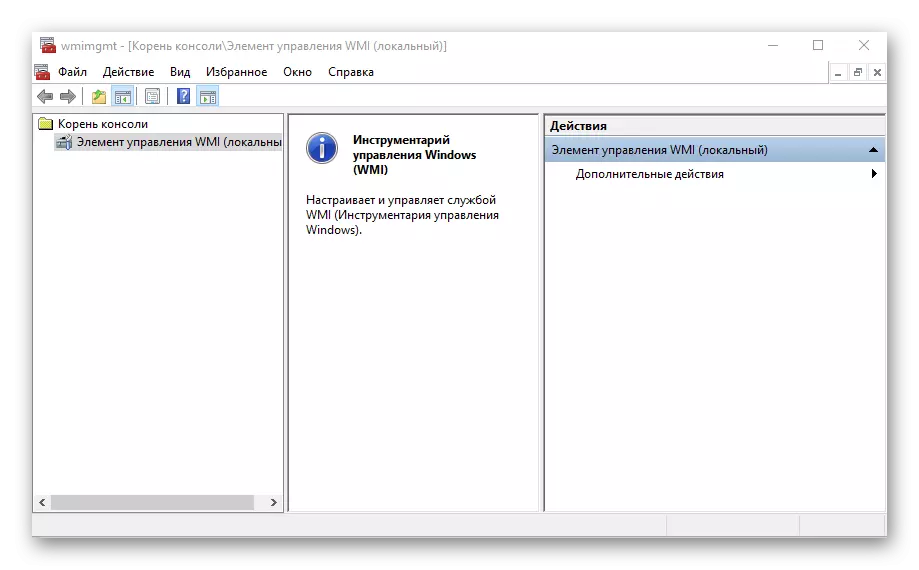
ເຮັດວຽກກັບຂໍ້ມູນແລະຂັບ
ຂ້າງລຸ່ມນີ້ຈະສົ່ງຄໍາສັ່ງຈໍານວນຫນຶ່ງສໍາລັບເຮັດວຽກກັບແຟ້ມ, ແຟ້ມ, ແຟ້ມແລະໄດ, ທັງພາຍໃນແລະພາຍນອກ.
ຫມາຍເຫດ: ບາງຄໍາສັ່ງຂ້າງລຸ່ມນີ້ເຮັດວຽກພຽງແຕ່ໃນສະພາບການ - ພາຍໃນເຄື່ອງປະດັບທີ່ຖືກກໍານົດໄວ້ກ່ອນຫຼືກັບເອກະສານທີ່ກໍານົດໄວ້ກ່ອນຫຼືມີແຟ້ມທີ່ກໍານົດໄວ້ກ່ອນ. ສໍາລັບຂໍ້ມູນເພີ່ມເຕີມກ່ຽວກັບພວກມັນ, ທ່ານສາມາດຕິດຕໍ່ການຊ່ວຍເຫຼືອຂອງທ່ານໂດຍການນໍາໃຊ້ທີມງານ "ການຊ່ວຍເຫຼືອ" ໂດຍບໍ່ມີການອ້າງອີງ.
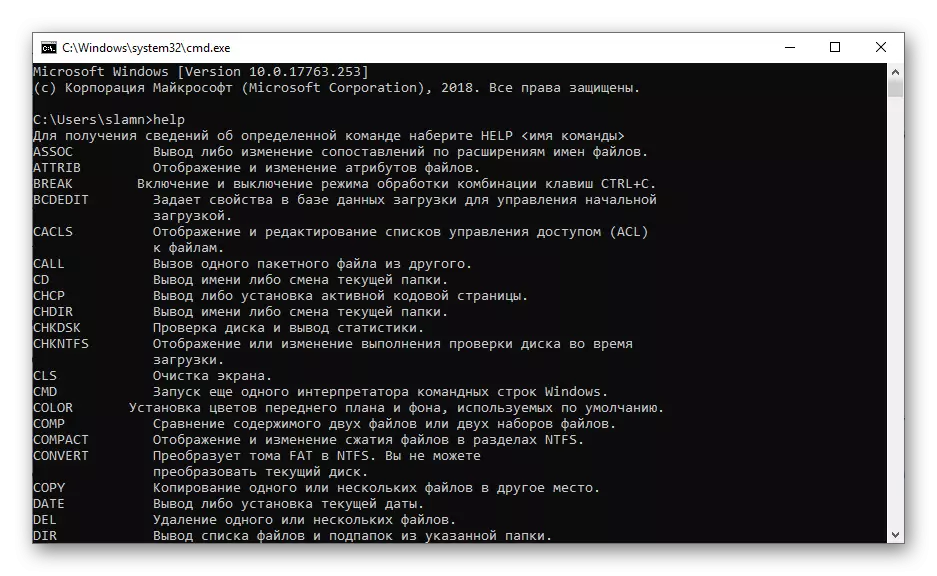
Attrib - ການດັດແກ້ຄຸນລັກສະນະຂອງແຟ້ມຫລືໂຟນເດີທີ່ໄດ້ກໍານົດໄວ້ກ່ອນ
bcdboot - ສ້າງແລະ / ຫຼືຟື້ນຟູສ່ວນຂອງລະບົບ
CD - ເບິ່ງຊື່ຂອງໄດເລກະທໍລີຫຼືການຫັນປ່ຽນໄປສູ່ບ່ອນອື່ນ
CDIR - ເບິ່ງໂຟນເດີຫຼືການຫັນປ່ຽນໄປສູ່ບ່ອນອື່ນ
CHKDSK - ການກວດສອບຮາດດິດແຂງແລະແຂງ, ພ້ອມທັງເຊື່ອມຕໍ່ກັບຄອມພິວເຕີ້ພາຍນອກ PC
ເຮັດຄວາມສະອາດ - ເຄື່ອງມືທໍາຄວາມສະອາດແຜ່ນ
ແປງ - ແປງລະບົບເອກະສານ Tom
ສໍາເນົາ - ສໍາເນົາເອກະສານ (ສະແດງໄດເລກະທໍລີປາຍທາງ)
del - ລຶບໄຟລ໌ທີ່ເລືອກແລ້ວ
DIR - ເບິ່ງໄຟລ໌ແລະແຟ້ມຕ່າງໆໃນເສັ້ນທາງທີ່ກໍານົດໄວ້
ຫນ້າຈໍ Discome - Console ສໍາລັບເຮັດວຽກກັບແຜ່ນດິດ (ເປີດຢູ່ໃນປ່ອງຢ້ຽມຄໍາສັ່ງ "ທີ່ແຍກຕ່າງຫາກ" ເພື່ອເບິ່ງຄໍາສັ່ງທີ່ຮອງຮັບ, ໃຫ້ເບິ່ງ

ລົບລ້າງເອກະສານ
FC - ການປຽບທຽບເອກະສານແລະເບິ່ງຄວາມແຕກຕ່າງ
ຮູບແບບ - ການຈັດຮູບແບບຂັບ
MD - ການສ້າງໂຟນເດີໃຫມ່
MDSCHED - ການຢັ້ງຢືນ RAM
MigWiz - ເຄື່ອງມືການຍ້າຍຖິ່ນຖານ (ການໂອນຂໍ້ມູນ)
ຍ້າຍ - ຍ້າຍໄຟລ໌ໃນເສັ້ນທາງໃດຫນຶ່ງ
NTMSMGR.MSC - ວິທີການເຮັດວຽກກັບໄດພາຍນອກພາຍນອກ (Flash Drive, ບັດຄວາມຈໍາ, ແລະອື່ນໆ)
Recdisc - ການສ້າງໂປແກຼມປະຕິບັດການປະຕິບັດງານ (ເຮັດວຽກກັບ Drive optical)
ກູ້ຄືນ - ການຟື້ນຟູຂໍ້ມູນ
REKEYWIZ - ເຄື່ອງມືເຂົ້າລະຫັດຂໍ້ມູນ ("ລະບົບແຟ້ມເອກະສານທີ່ເຂົ້າລະບົບ (EFS)")
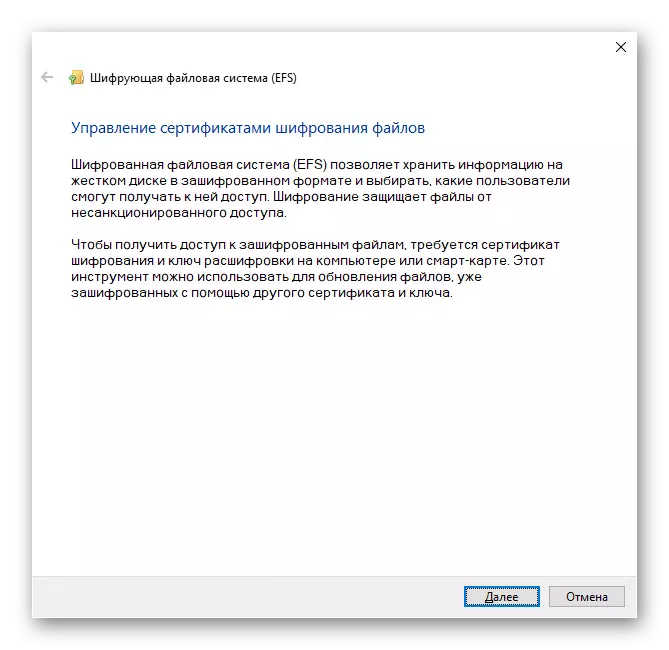
RSTOPRSTRII - ການຕັ້ງລະບົບ "System Restore"
SDCLT - "Backup ແລະ Restore"
SFC / ສະກົດ - ກວດກາຄວາມສົມບູນຂອງເອກະສານຂອງລະບົບດ້ວຍຄວາມເປັນໄປໄດ້ຂອງການຟື້ນຕົວຂອງພວກເຂົາ
ອ່ານອີກ: ການຈັດຮູບແບບແຟດແຟດໂດຍຜ່ານ "ສາຍຄໍາສັ່ງ"
ເຄືອຂ່າຍແລະອິນເຕີເນັດ
ສຸດທ້າຍ, ທ່ານຈະແນະນໍາທ່ານໃຫ້ທ່ານມີທີມງ່າຍໆຫຼາຍທີມທີ່ໃຫ້ການເຂົ້າເຖິງຕົວກໍານົດການເຄືອຂ່າຍແລະກໍານົດອິນເຕີເນັດ.
NetConnections ຄວບຄຸມ - ເບິ່ງແລະຕັ້ງຄ່າທີ່ມີໃຫ້ "ການເຊື່ອມຕໍ່ເຄືອຂ່າຍ"
ineetcpl.cpl - ການຫັນປ່ຽນໄປສູ່ຄຸນສົມບັດທາງອິນເຕີເນັດ
Napncpa.cpl - ການປຽບທຽບຂອງຄໍາສັ່ງທໍາອິດທີ່ໃຫ້ຄວາມສາມາດໃນການຕັ້ງຄ່າການເຊື່ອມຕໍ່ເຄືອຂ່າຍ
TELEphon.CPL - ການຕັ້ງຄ່າການເຊື່ອມຕໍ່ໂມເດັມກັບອິນເຕີເນັດ
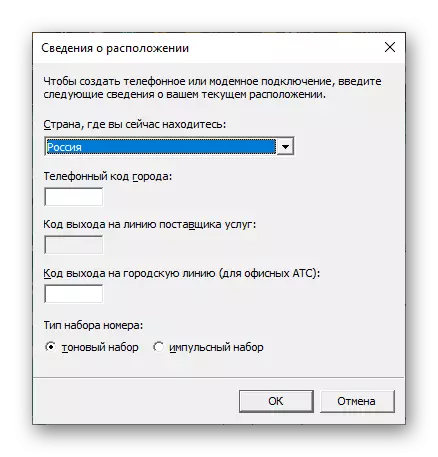
ສະຫຼຸບ
ພວກເຮົາໄດ້ຮູ້ຈັກທ່ານດ້ວຍຈໍານວນຄໍາສັ່ງທີ່ມີຈໍານວນຫລາຍສໍາລັບ "ເສັ້ນຄໍາສັ່ງ" ໃນ Windows 10, ແຕ່ໃນຄວາມເປັນຈິງມັນເປັນສ່ວນນ້ອຍໆຂອງພວກເຂົາເທົ່ານັ້ນ. ຈື່ໄວ້ວ່າທຸກສິ່ງທຸກຢ່າງຈະຫັນອອກບໍ່, ແຕ່ມັນບໍ່ຈໍາເປັນ, ໂດຍສະເພາະແມ່ນຕັ້ງແຕ່ນັ້ນມາ, ຖ້າຈໍາເປັນ, ທ່ານສາມາດອ້າງອີງເຖິງເອກະສານນີ້ຫຼືລະບົບອ້າງອີງທີ່ສ້າງຂື້ນໃນ console. ນອກຈາກນັ້ນ, ຖ້າທ່ານມີຄໍາຖາມກ່ຽວກັບຫົວຂໍ້ທີ່ໄດ້ພິຈາລະນາໂດຍພວກເຮົາ, ຮູ້ສຶກວ່າຈະຖາມພວກເຂົາໃນຄໍາເຫັນ.
